Vous vous trouvez en train de taper un message et le clavier n’est clairement pas adapté à la langue que vous saisissez. Vous voulez changer le clavier de votre Google Pixel 4a pour qu’il passe du français à l’anglais , de l’anglais au chinois ,… Beaucoup de langues (allemand, portugais, français, anglais, espagnol, russe,… ) peuvent être installées sur les téléphones android. Dans cet article, nous verrons tout d’abord comment ajouter une nouvelle langue à votre clavier soit par les paramètres de votre Google Pixel 4a soit par l’application Message. Dans un second temps nous verrons comment changer de langues quand vous écrivez un message et enfin comment changer les clavier par défaut sur Google Pixel 4a.
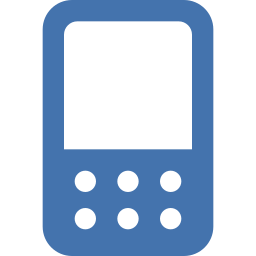
Comment faire pour rajouter une nouvelle langue au clavier de votre Google Pixel 4a?
Pour rajouter une nouvelle langue au clavier de votre Google Pixel 4a, vous pouvez utiliser les paramètres de votre téléphone android et aussi directement par l’application Message .
Ajouter une nouvelle langue de saisie par les paramètres de votre Google Pixel 4a
Pour changer une langue dans votre clavier, vous devez pour commencer l’ajouter sur votre clavier. En effet, vous n’avez plus qu’à respecter les indications citées ci-dessous:
- Ouvrez les paramètres de votre téléphone
- Et ensuite sélectionnez Gestion globale ou directement sur Langue et Saisie
- Et ensuite sur Clavier à l’écran ou Virtual Keyboard
- Cliquez sur le clavier qui correspond à votre clavier (ici nous utiliserons Gboard)
- Et ensuite cliquez sur Langues vous observerez les langues déjà présentes sur le Google Pixel 4a
- Pour rajouter une nouvelle langue à votre clavier: cliquez sur Ajouter un clavier
- Choisissez la langue et sa région et aussi sa version
- Il est possible de aussi décider que votre clavier soit en saisie multilingue, dans ce but:
- Cliquez sur votre langue favorite
- Et ensuite cochez saisie multilingue et aussi les langues qui doivent être prises en compte lors d’une saisie sur le clavier
Vous avez de cette façon installé une nouvelle langue au clavier de votre Google Pixel 4a et vous avez configuré ce clavier en multilingue.
Comment faire pour changer la langue de saisie du clavier en passant par l’application message de votre Google Pixel 4a?
Selon votre android, vous allez utiliser des claviers différents. Généralement le clavier installé sur votre Google Pixel 4a, correspond au clavier du fabricant. Vous allez pouvoir toutefois rajouter un nouveau clavier comme Gboard. Si vous souhaitez changer le clavier par défaut sur Google Pixel 4a, reportez vous à notre dernier paragraphe. On va là nous servir du clavier de Google, Gboard . C’est un des claviers les plus utilisés. La démarche pour les autres claviers est quasiment la même:
- Ouvrez l’application Message de votre Google Pixel 4a
- Commencez à rédiger un nouveau texto
- Dans la barre de menu du clavier, cliquez sur la roue crantée
- Vous serez amené directement aux paramètres du clavier
Voilà la nouvelle langue va être installée sur votre Google Pixel 4a.
Comment changer la langue du clavier lorsqu’on écrit un message sur un Google Pixel 4a?
Pour pouvoir switcher de langue du clavier pendant que vous écrivez un message, c’est assez facile. Vous aurez en règle générale une barre d’espace en bas sur laquelle il y a écrit les abréviations des langues installées sur le clavier de votre Google Pixel 4a. Pour pouvoir permuter de langue, il faut juste faire un appui long sur la barre d’espace. La deuxième option est de cliquer sur le sigle Monde pour ainsi changer de langues. Par moment, vous aimerez que tout votre Google Pixel 4a soit dans une langue différente.
Comment faire pour changer le clavier par défaut sur Google Pixel 4a?
Nous vous invitons à consulter notre article sur la méthode pour changer le clavier par défaut sur Google Pixel 4aVous aurez accès à des designs différents, des options différentes,…
Si jamais vous êtes à la recherche d’autres tutos sur votre Google Pixel 4a, vous pouvez aller voir les tutoriels de la catégorie : Google Pixel 4a.















